Comment télécharger un PowerPoint sur Google Drive?
Voulez-vous savoir comment télécharger un PowerPoint sur Google Drive? Cela ressemble à un processus compliqué, mais c'est en fait assez simple. Avec ce guide, vous apprendrez à télécharger et à partager une présentation PowerPoint avec Google Drive en quelques étapes faciles. Alors, commençons et apprenons à télécharger un PowerPoint sur Google Drive!
- Ouvrez Google Drive sur votre navigateur et connectez-vous avec votre compte Google.
- Cliquez sur le bouton «Nouveau» dans le coin supérieur gauche, puis sélectionnez «Téléchargement de fichiers».
- Sélectionnez le fichier PowerPoint que vous souhaitez télécharger sur votre ordinateur.
- Le fichier sera désormais téléchargé sur votre Google Drive.
Une fois le fichier téléchargé, vous pouvez facilement y accéder à tout moment à partir de n'importe quel appareil en vous connectant à votre compte Google.
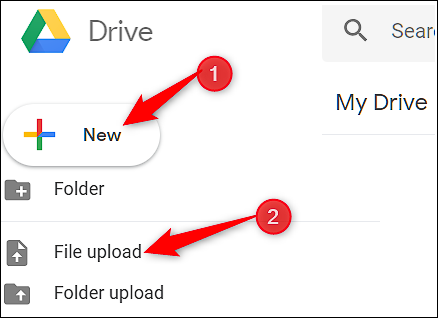
Téléchargement d'un PowerPoint sur Google Drive
Google Drive est un excellent outil pour stocker et organiser des fichiers. Il peut être utilisé pour stocker les présentations PowerPoint, et il est facile de les télécharger. Cet article fournira des instructions étape par étape sur la façon de télécharger un PowerPoint sur Google Drive.
Étape 1: Connectez-vous à Google Drive
La première étape pour télécharger un PowerPoint sur Google Drive est de se connecter à votre compte Google Drive. Vous pouvez le faire en visitant le site Web de Google Drive et en entrant votre adresse e-mail et votre mot de passe. Une fois connecté, vous serez emmené sur la page principale de votre compte Google Drive.
Étape 2: Téléchargez le fichier PowerPoint
Une fois que vous êtes connecté à votre compte Google Drive, vous pouvez télécharger le fichier PowerPoint que vous souhaitez stocker. Pour ce faire, cliquez sur l'onglet «My Drive» en haut de la page. De là, cliquez sur le bouton «Télécharger» dans le coin supérieur droit de la page. Vous pouvez ensuite sélectionner le fichier PowerPoint que vous souhaitez télécharger à partir de votre ordinateur.
Étape 3: Partagez le fichier PowerPoint
Une fois le fichier PowerPoint téléchargé sur Google Drive, vous pouvez le partager avec d'autres personnes. Pour ce faire, cliquez sur le bouton «Partager» dans le coin supérieur droit de la page. De là, vous pouvez saisir les adresses e-mail des personnes avec lesquelles vous souhaitez partager le fichier et spécifier le type d'accès qu'ils devraient avoir (vue uniquement, édition, etc.). Lorsque vous avez terminé, cliquez sur le bouton «Envoyer».
Étape 4: Organisez le fichier PowerPoint
Une fois le fichier PowerPoint téléchargé et partagé, vous pouvez l'organiser dans votre compte Google Drive. Pour ce faire, cliquez sur le bouton «Organisez» dans le coin supérieur droit de la page. De là, vous pouvez créer des dossiers et y déplacer le fichier PowerPoint. Cela facilitera la recherche du fichier à l'avenir.
Étape 5: Afficher le fichier PowerPoint
Une fois le fichier PowerPoint téléchargé et organisé, vous pouvez le visualiser dans votre compte Google Drive. Pour ce faire, cliquez sur le fichier, puis cliquez sur le bouton «Ouvrir avec» dans le coin supérieur droit de la page. De là, vous pouvez sélectionner le programme que vous souhaitez utiliser pour afficher le fichier (comme Microsoft PowerPoint).
Étape 6: Téléchargez le fichier PowerPoint
Une fois le fichier PowerPoint téléchargé et organisé, vous pouvez le télécharger à partir de votre compte Google Drive. Pour ce faire, cliquez sur le fichier, puis cliquez sur le bouton «Télécharger» dans le coin supérieur droit de la page. De là, vous pouvez sélectionner où vous souhaitez enregistrer le fichier sur votre ordinateur.
Étape 7: Supprimer le fichier PowerPoint
Une fois le fichier PowerPoint téléchargé et organisé, vous pouvez le supprimer de votre compte Google Drive. Pour ce faire, cliquez sur le fichier, puis cliquez sur le bouton «Supprimer» dans le coin supérieur droit de la page. De là, vous pouvez confirmer que vous souhaitez supprimer le fichier.
Questions fréquemment posées
Qu'est-ce que Google Drive?
Google Drive est un service de stockage cloud fourni par Google. Il vous permet de stocker, de partager et de collaborer sur des fichiers tels que des documents, des feuilles de calcul, des images et des vidéos. Vous pouvez accéder à vos fichiers stockés à partir de n'importe quel appareil avec une connexion Internet et vous pouvez partager un fichier ou un dossier avec d'autres utilisateurs de Google.
Comment télécharger un PowerPoint sur Google Drive?
Pour télécharger un PowerPoint sur Google Drive, ouvrez d'abord votre compte Google Drive dans un navigateur Web. Cliquez ensuite sur le lien «My Drive» en haut de la page. Cela vous amènera à la page principale de votre Google Drive. Cliquez ensuite sur le bouton «Télécharger» en haut de la page. Sélectionnez le fichier PowerPoint que vous souhaitez télécharger dans votre ordinateur, puis cliquez sur «Ouvrir». Le fichier sera ensuite téléchargé sur votre Google Drive.
Comment puis-je partager mon PowerPoint sur Google Drive?
Une fois que vous avez téléchargé votre PowerPoint sur Google Drive, vous pouvez le partager avec d'autres utilisateurs de Google. Pour ce faire, ouvrez le fichier dans Google Drive, puis cliquez sur le bouton «Partager» en haut de la page. Cela ouvrira une fenêtre où vous pouvez saisir les adresses e-mail des personnes avec lesquelles vous souhaitez partager le fichier. Vous pouvez également choisir si les personnes avec lesquelles vous partagez le fichier peuvent afficher, commenter ou modifier le fichier.
Puis-je modifier mon PowerPoint dans Google Drive?
Oui, vous pouvez modifier votre PowerPoint dans Google Drive. Pour ce faire, ouvrez le fichier dans Google Drive, puis cliquez sur le bouton «Modifier» en haut de la page. Cela ouvrira le PowerPoint dans une nouvelle fenêtre. De là, vous pouvez apporter les modifications que vous souhaitez à la présentation. Lorsque vous avez terminé, cliquez sur le bouton «Enregistrer» pour enregistrer vos modifications.
Puis-je voir mon PowerPoint dans Google Drive?
Oui, vous pouvez afficher votre PowerPoint dans Google Drive. Pour ce faire, ouvrez le fichier dans Google Drive, puis cliquez sur le bouton «Afficher» en haut de la page. Cela ouvrira le PowerPoint dans une nouvelle fenêtre. De là, vous pouvez voir la présentation et naviguer dans les diapositives.
Puis-je télécharger mon PowerPoint depuis Google Drive?
Oui, vous pouvez télécharger votre PowerPoint depuis Google Drive. Pour ce faire, ouvrez le fichier dans Google Drive, puis cliquez sur le bouton «Télécharger» en haut de la page. Cela ouvrira une fenêtre où vous pouvez sélectionner le type de fichier que vous souhaitez télécharger la présentation. Une fois que vous avez sélectionné le type de fichier, cliquez sur le bouton «Télécharger» pour télécharger le fichier.
Partage Power Point (PPT) sur Google Drive
L'utilisation de Google Drive pour télécharger et stocker vos présentations PowerPoint est un excellent moyen de vous assurer que vos présentations sont disponibles à tout moment et à tout endroit, tant que vous avez une connexion Internet. Avec les étapes simples décrites dans cet article, vous pouvez facilement télécharger vos présentations PowerPoint sur Google Drive, vous donnant la tranquillité d'esprit que vos présentations sont sécurisées et facilement accessibles chaque fois que vous en avez besoin.




















